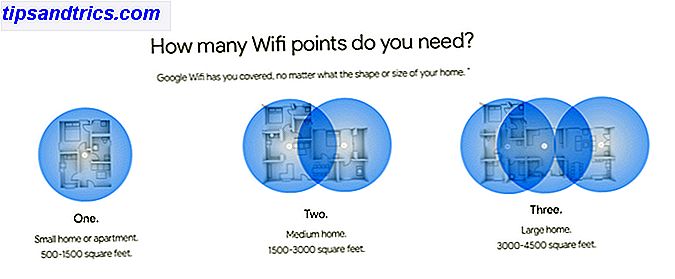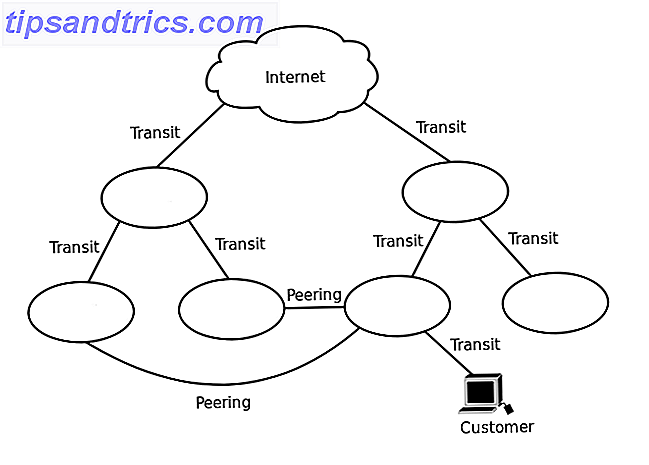Efter månader av övning har du äntligen ökat din typhastighet över en snigel. Du har äntligen fått hänga av att inte titta på tangentbordet för varje tecken. Du är inte längre "jaga och pissa" för att hitta nycklarna du behöver. Bra, det här är viktiga steg i din resa mot att bli en datormästare. Men det finns mycket mer att lära mig, och jag är här för att visa dig ett sätt att påskynda din typverkningsgrad med stor marginal.
Efter månader av övning har du äntligen ökat din typhastighet över en snigel. Du har äntligen fått hänga av att inte titta på tangentbordet för varje tecken. Du är inte längre "jaga och pissa" för att hitta nycklarna du behöver. Bra, det här är viktiga steg i din resa mot att bli en datormästare. Men det finns mycket mer att lära mig, och jag är här för att visa dig ett sätt att påskynda din typverkningsgrad med stor marginal.
En sak som saktar folk ner medan du skriver i någon applikation tar händerna av tangentbordet och navigerar runt på skärmen med musen. Det finns ett bättre sätt! Det finns många kortkommandon som är utformade för att hjälpa dig att hålla händerna på tangentbordet och orden som flyter. Om du lär dig dessa genvägar kommer du att kunna fokusera mer på att skriva och mindre på att navigera med musen.
Väljer text
En av de mest användbara sakerna du kan göra med textredigerande tangentbordsgenvägar är att välja bitar av text. Det snabbar saker längs en hel del när du skriver.

Välj ett tecken åt gången. - Skift + Vänster eller Högerpil
Välj en rad i taget. - Skift + Uppåt eller Nedåtpil
Välj ett ord med varje piltryck. - Skift + Ctrl + Vänster eller Högerpil
Välj aktuell paragraf. - Skift + Ctrl + Upp eller Nedpil
Välj text mellan markören och slutet av den aktuella raden. - Skift + Hem
Välj text mellan markören och slutet av den aktuella raden. - Skift + Slut
Välj all text. - Ctrl + A
Redigering av text
När du väl har valt alla de textbitarna, behöver du göra något med dem. Det är där dessa praktiska redigeringsbitar kommer in i spel.

Kopiera vald text. - Ctrl + C eller Ctrl + Infoga
Klipp ut vald text. - Ctrl + X eller Shift + Delete
Klistra in text vid markören. - Ctrl + V eller Shift + Infoga
Ångra senaste åtgärden. - Ctrl + Z
Återställ senaste åtgärden. - Ctrl + Y
Formatera text
En annan användbar sak som du kan göra med tangentbordsgenvägar är att formatera din text. Du kan göra kursiv, fet och mer med bara några knappar på tangentbordet.

Gör texten djärv. - Ctrl + B
Gör texten kursiviserad. - Ctrl + I
Understryk vald text. - Ctrl + U
Flytta markören
Du kan flytta markören runt ditt textdokument utan att någonsin lägga händerna på musen. Detta gör att du kan hålla händerna på tangentbordet och produktiviteten flyter.

Flytta till början av nuvarande rad. - Hem
Flytta till slutet av nuvarande linje. - Sluta
Flytta till toppen av textinmatningsfältet. - Ctrl + Hem
Flytta till botten av textinmatningsfältet. - Ctrl + End
Flytta upp en ram. - Sida upp
Flytta ner en ram. - Sida ner
Flytta till början av stycket. - Ctrl + Uppåtpil
Flytta till slutet av stycket. - Ctrl + Nedåtpil
Arbeta med hela ord
Att radera text en bokstav i taget är inte det snabbaste sättet att göra jobbet. Om du behöver radera och röra med fulla ord, är dessa kortkommandon precis vad du behöver.

Flytta till början av föregående ord. - Ctrl + Vänsterpil
Flytta till början av nästa ord. - Ctrl + Högerpil
Ta bort föregående ord. - Ctrl + Backspace
Radera nästa ord - Ctrl + Delete
Slutsats
Med dessa kortkommandon kommer du att kunna öka din skrivverkningsgrad väsentligt. Tänk på hela tiden du sparar inte över tiden från ditt tangentbord till musen.
För Mac-användare fungerar de flesta av dessa genvägar om du bara byter CTRL med Command (Cmd).
Finns det några textredigerande tangentbordsgenvägar vi missade? Låt oss veta i kommentarerna!
Bildkredit: 3D-tangentbord via Shutterstock